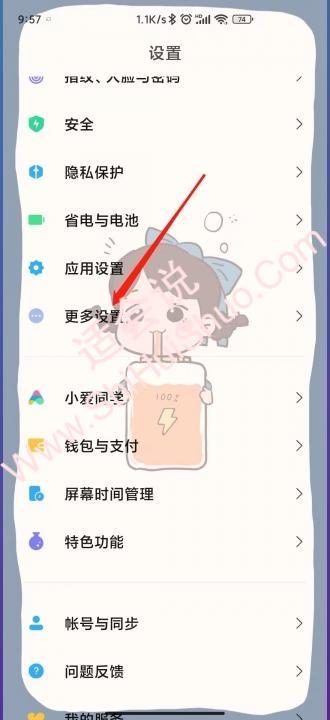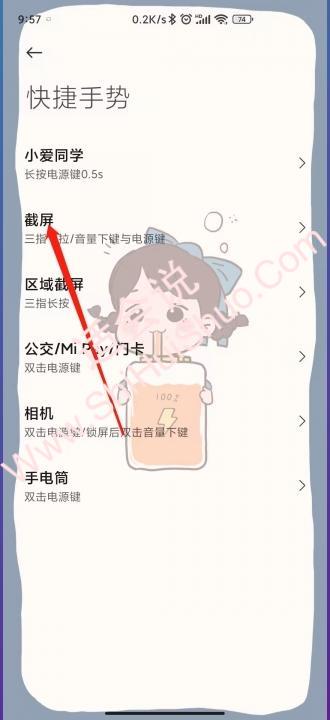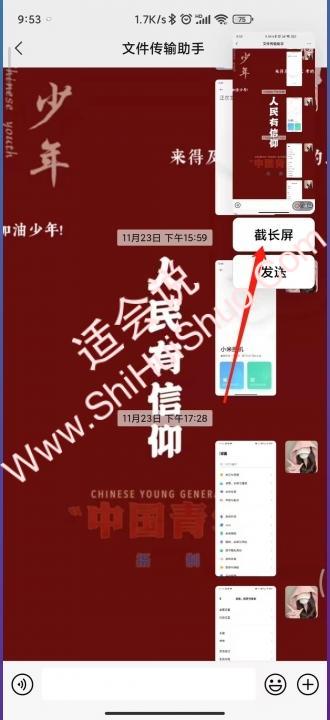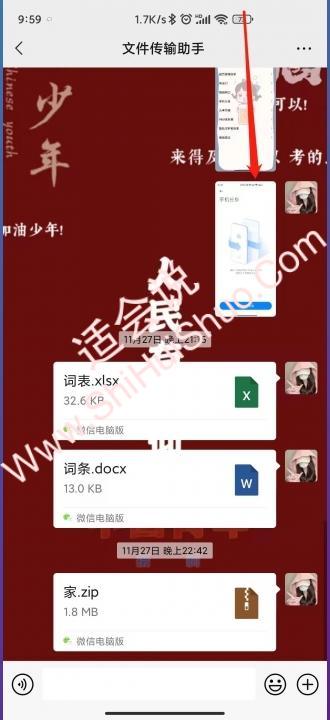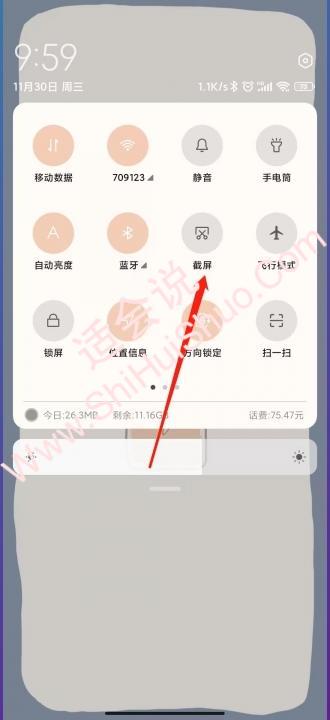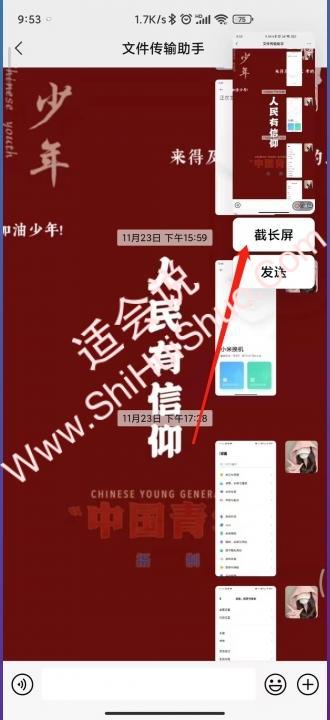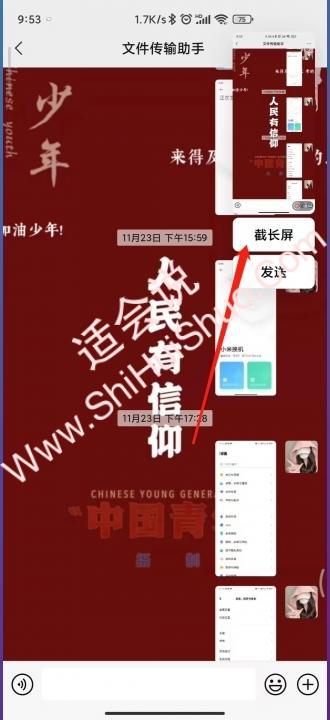还在为小米手机截长图而烦恼吗?小米手机截长图怎么截?本文将为您详细介绍三种截取小米手机长截图的方法,助您轻松搞定长图截取。
方法一览
截取小米手机长截图,并非难事。您可以通过三种便捷的方式轻松实现:三指下拉截屏、状态栏截屏以及快捷键截屏。我们逐一详解。
三指下拉截长图
步骤一:设置启用
打开手机“设置”,找到“更多设置”,进入“快捷手势”,最后找到“截屏”选项并启用“三指下拉”功能。步骤二:三指滑动
在需要截取长图的页面上,用三根手指从屏幕顶部向下滑动。步骤三:确认截长图
系统会自动生成长截图,您只需点击“截长屏”按钮即可保存。
这种方法简单易懂,适合习惯使用手势操作的用户。
状态栏截长图
步骤一:下拉状态栏
下拉手机顶部的状态栏。步骤二:点击截屏
在状态栏中找到“截屏”图标并点击。步骤三:选择截长图
截屏后,系统会提供截长屏选项,点击即可完成操作。
此方法同样便捷,无需复杂的设置,适合所有用户。
快捷键截长图
步骤一:同时按下按键
同时按下手机的电源键和音量下键。步骤二:选择截长图
截屏完成后,点击“截长屏”按钮保存长截图。
此方法高效快捷,适合需要快速截取长图的用户。
相关示意图集
下方是相关图片参考,帮助您更好地理解本文内容:
掌握以上三种方法,您就可以轻松应对各种长截图需求。选择最适合您的方式,告别长图截取的困扰!
暂无评论...